Si vous ne voulez rien manquer de ce que dit le professeur en classe, alors vous ne pouvez pas manquer le tutoriel sur la transcription audio du Dictaphone iPhone en texte !
Dans cet article, nous vous expliquerons non seulement comment transcrire un audio Dictaphone iPhone en texte, mais aussi la meilleure façon de la transcription d'enregistrement audio en texte sur iPhone sous iOS 18.

La transcription Dictaphone iphone
La transcription Dictaphone iPhone consiste à transcrire les enregistrements audio de l'application Note vocal (Dictaphone) en texte sur l'iPhone. Ce qui offre de nombreux avantages dans des situations telles que la dictée, l'enregistrement de conversations et de réunions, ainsi que la préparation d'entretiens.

Pour les utilisateurs d'iPhone, la transcription du audio Dictaphone en texte Word peut s'avérer à la fois pratique et efficace. Malheureusement, Dictaphone qui retranscrit en word n'est pas encore disponible pour les systèmes antérieurs à iOS 18.
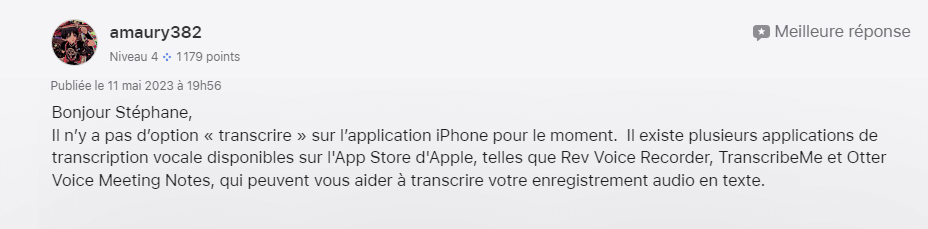
iOS 18 apporte de nouvelles fonctionnalités de transcription et de résumé audio alimentées par l'IA. Selon des sources d'AppleInsider au fait de ses projets d'Apple, Apple prépare une fonction de transcription de texte entièrement automatisée pour son app Dictaphone, avec l'intention d'utiliser l'apprentissage automatique avancé pour améliorer l'efficacité de l'enregistrement des réunions, des conférences, des entretiens, et bien plus encore.
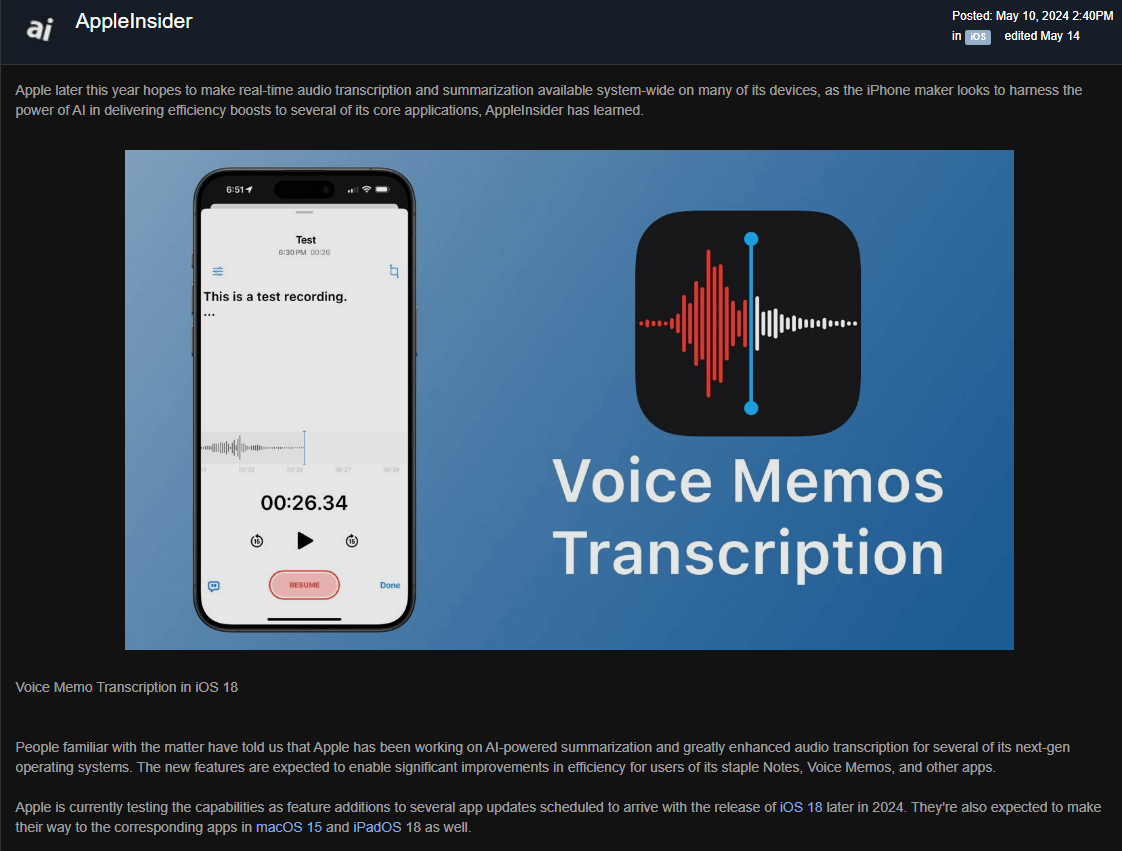
AppleInsider mentionne également l'intégration de mémos vocaux dans l'application Notes. Le nouveau bouton de transcription permet de générer instantanément une version texte de n'importe quel enregistrement capturé dans Notes. Pour les étudiants, ces fonctionnalités peuvent améliorer l'efficacité des cours et des discussions en fournissant immédiatement des transcriptions mot à mot et des résumés du contenu pour référence ultérieure. Les professionnels peuvent enregistrer les détails clés des réunions, des séminaires et des entretiens sans avoir à transcrire manuellement ou à réécouter l'intégralité de l'audio.
Transcrire un audio du Dictaphone iPhone en texte facilement - iMyFone VoxBox
Pour ce moment, vous pouvez retranscrire un mémo vocal sur iPhone en texte Word avec l’application Raccourcis. Toutefois, l'utilisation de l'application Raccourcis pour transcrire un enregistrement audio en texte sur iPhone est complex et peut entraîner une surchauffe de l'appareil iPhone, une consommation d'énergie rapide et une occupation d'espace importante.
Si vous souhaitez transcrire un audio du Dictaphone iPhone en texte écrit pour lire le contenu détaillé, nous vous recommandons d'utiliser iMyFone VoxBox, un outil de transcription audio en texte précis et rapid.
Il prend en charge non seulement la transcription mémo vocal iphone en texte, mais aussi son exportation et son édition facile. Compatible avec tous les systèmes ios, que vous soyez sous ios 18 ou moins, il vous suffit d'un clic pour voir le texte transcrit complet. Le taux de précision de la transcription peut atteindre jusqu'à 99%, les accents et les mots polyphoniques peuvent être facilement reconnus.
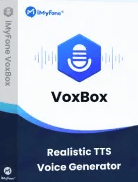
- L'interface conviviale pour transcrire un audio du Dictaphone iphone en texte word.
- Doté de l'IA de pointe, il transcrit sans erreur le Dictaphone iPhone en fichier texte. Transcription audio précise à 99 %.
- Transcrire audio en texte word dans 100+ langues (dont le Français), ce qui facilite la transcription audio Dictaphone en texte écrit dans n'importe quelle langue.
- Outre la conversion de l'enregistrement audio iPhone en texte, il permet également la conversion du texte en voix et la reconnaissance de texte.
- Convertir le texte transcrit en voix de musique telle que la voix de rappeur, ce qui vous permet découvrir de nouvelles possibilités de jouer avec la trasncription de l'audio du Dictaphone en texte !
Avis des utilisateurs d'iMyFone VoxBox :
Comment transcrire un audio Dictaphone iPhone en texte ?
Transcrire l’audio de mémo vocal sur iphone est facile avec iMyFone VoxBox ! Voici 3 étapes pour transcrire les audios de Dictaphone sur iPhone en texte gratuitement !
Étape 1. Cliquez sur le bouton "Essai Gratuit" pour télécharger et essayer iMyFone VoxBox gratuitement sur votre ordinateur et lancez-le.
Étape 2. Téléchargez les enregistrements audio de votre iPhone sur PC.
Étape 3. Lancez iMyFone VoxBox et choisissez la langue à convertir dans le module "Voix en Texte", importez les fichiers d'enregistrement à traiter et cliquez sur "Convertir" pour terminer la transcription audio de Dictaphone sur iphone en texte facilement !
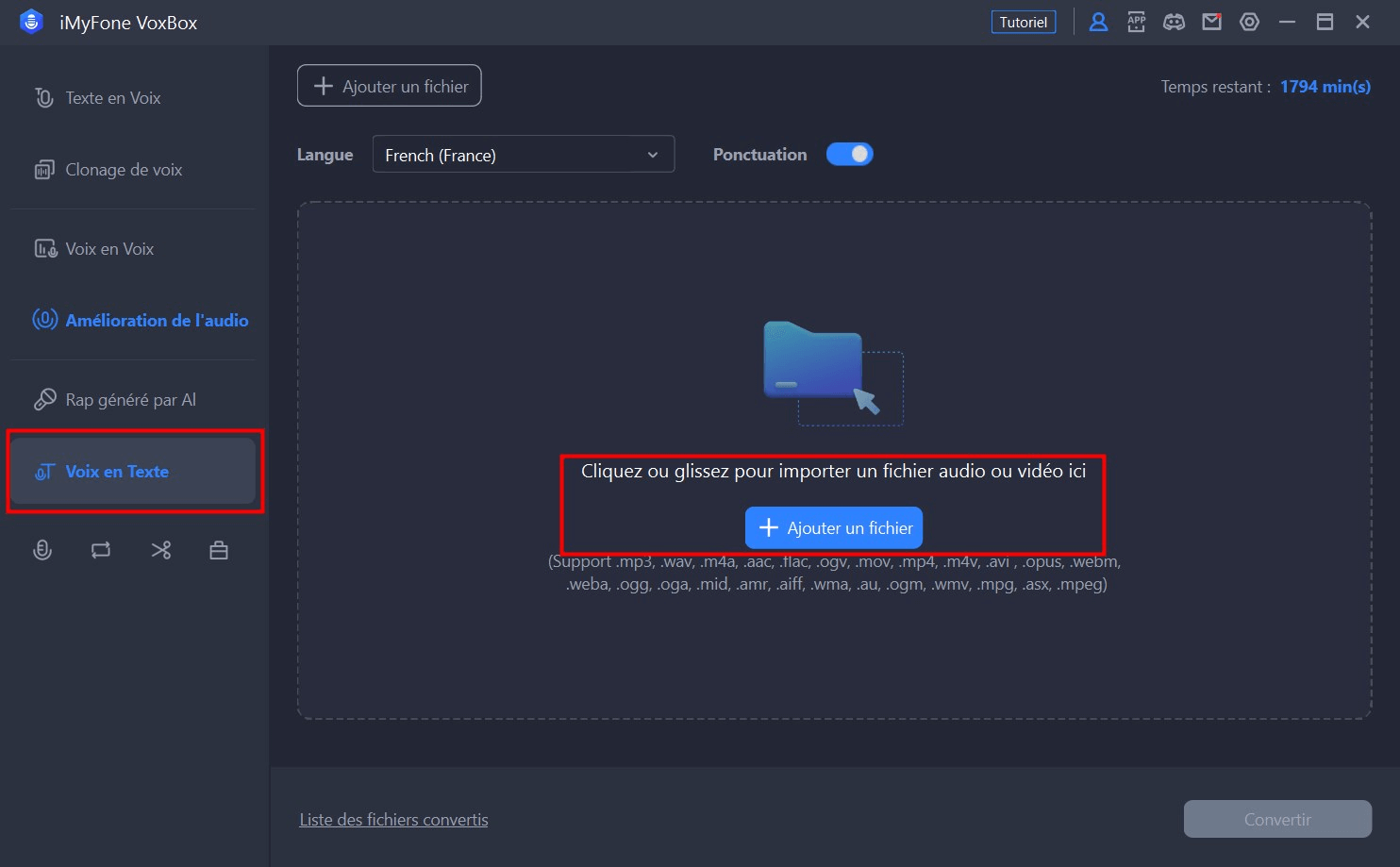
Transcrire un enregistrement audio iPhone par Raccourcis - Configuration complexe
Si vous souhaitez Transcrire instantanément votre mémo vocal iphone iPhone en texte, vous pouvez utiliser l'application "Raccourcis" intégrée à l'appareil. Cependant, cette méthode est un peu difficile à utiliser pour la transcription audio de Note vocal sur iPhone.
Une transcription de l'audio Dictaphone sur iphone de longue durée réduit la durée de vie de la batterie du téléphone, et un contenu trop long de l'audio Dictaphone sur iphone encombrera le téléphone, si vous avez un contenu de mémo vocal plus long à gérer, nous vous recommandons d'utiliser la méthode 1.
Étape 1 : Créez un fichier texte pour enregistrer la transcription audio du dictateur iPhone.
- Allez dans " Notes " et cliquez sur l'icône d'ajout dans le coin inférieur gauche pour nommer votre nouveau dossier "Dictée vocale de Dictaphone".
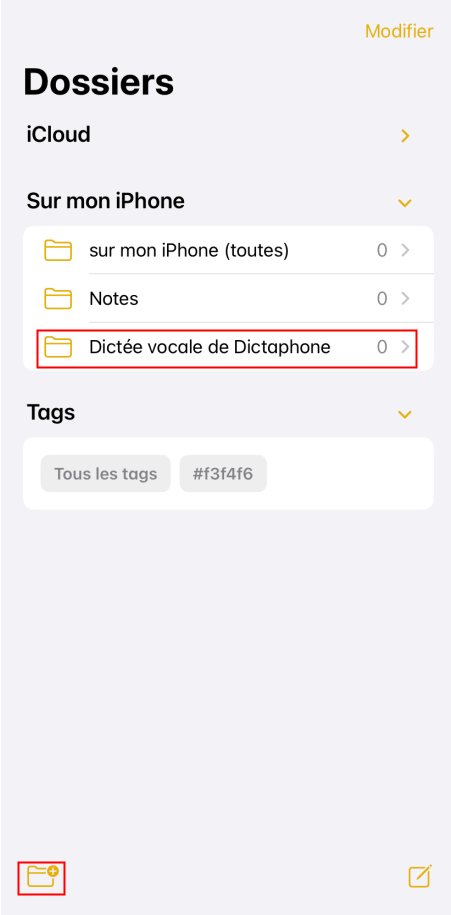
Étape 2 : Créez un Raccourci pour convertir le mémo vocal iPhone en texte.
- Allez dans "Raccourcis" et cliquez sur "+" dans le coin supérieur droit, puis sur "Ajouter une action".
-
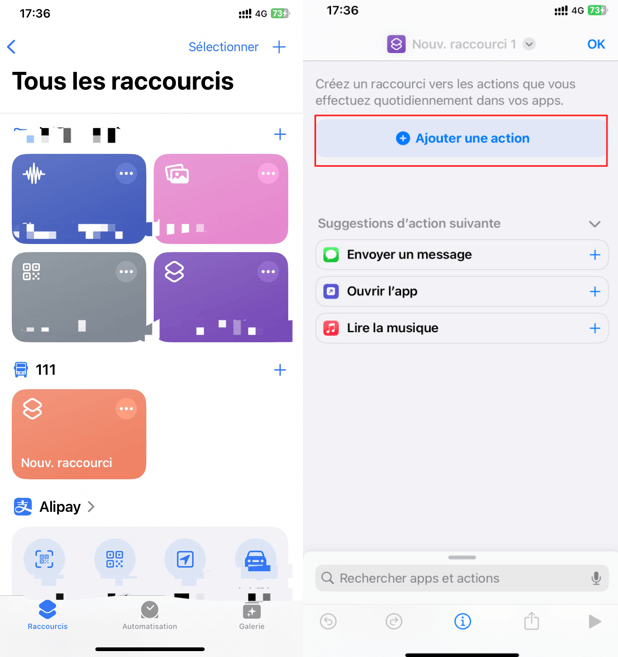
- Recherchez "Dicter un texte" et cliquez pour la sélectionner, choisissez la langue que vous voulez utiliser, si vous devez prononcer un texte plus long, sélectionnez l'option "Arrêter d'écouter" comme "Au toucher".
-
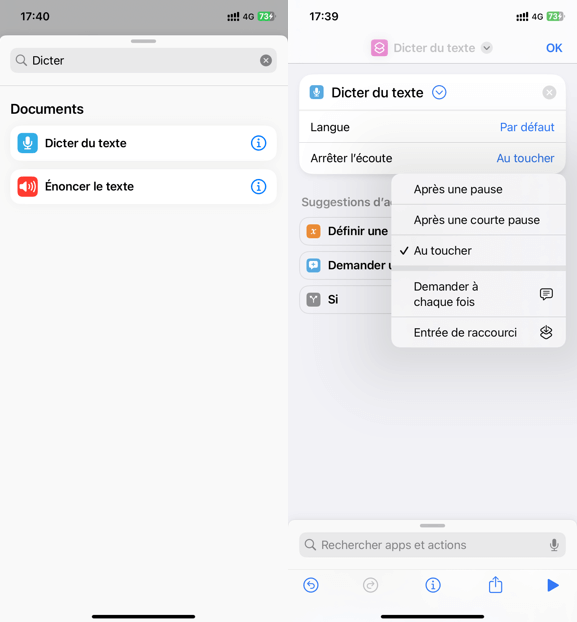
- Cliquez sur "App" dans la boîte de recherche ci-dessous > sélectionnez "Notes" > "Créer une Note" > sélectionnez ensuite le dossier créé à l'étape 1.
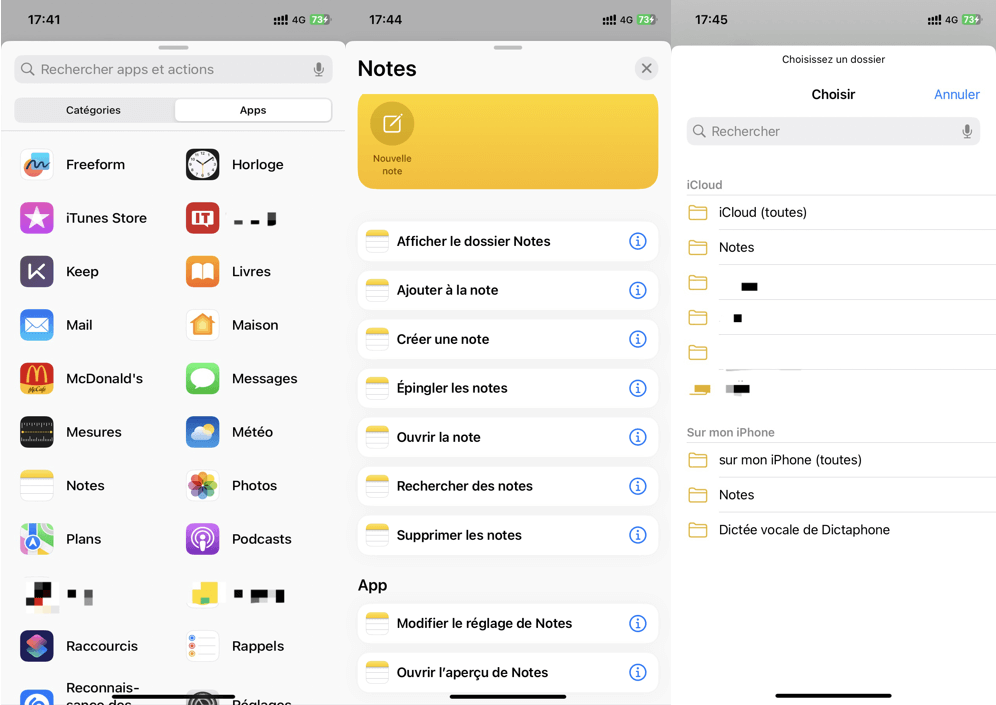
- Sélectionnez "Notes" > "Créer une Note" > annulez "Ouvrir à l'exécution".
-
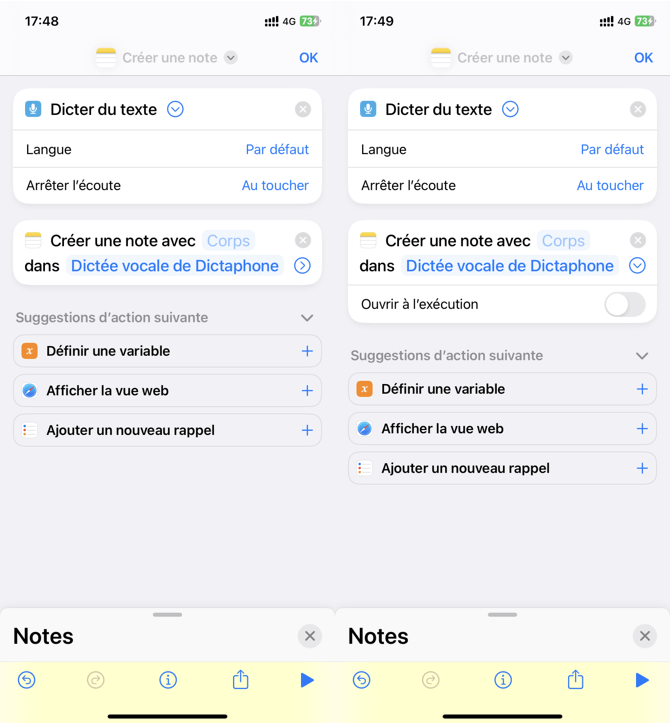
- Cliquez ci-dessus pour renommer cette transcription de dictaphone pour iPhone et modifier les informations que vous souhaitez.
-
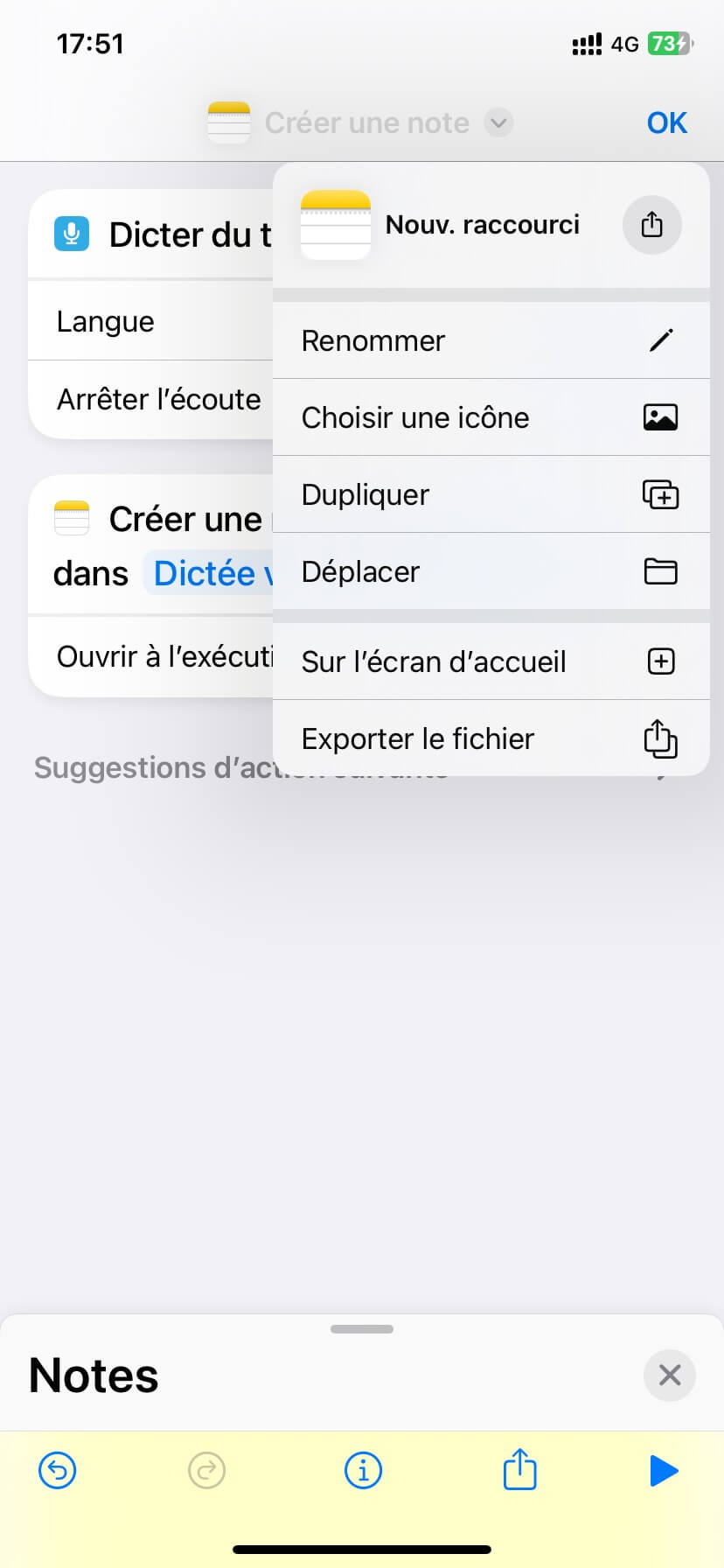
- Cliquez longuement sur l'écran d'accueil et cliquez sur "+" > "Raccourcis" > sélectionnez le raccourci "Créer une Note" pour l'ajouter.
-
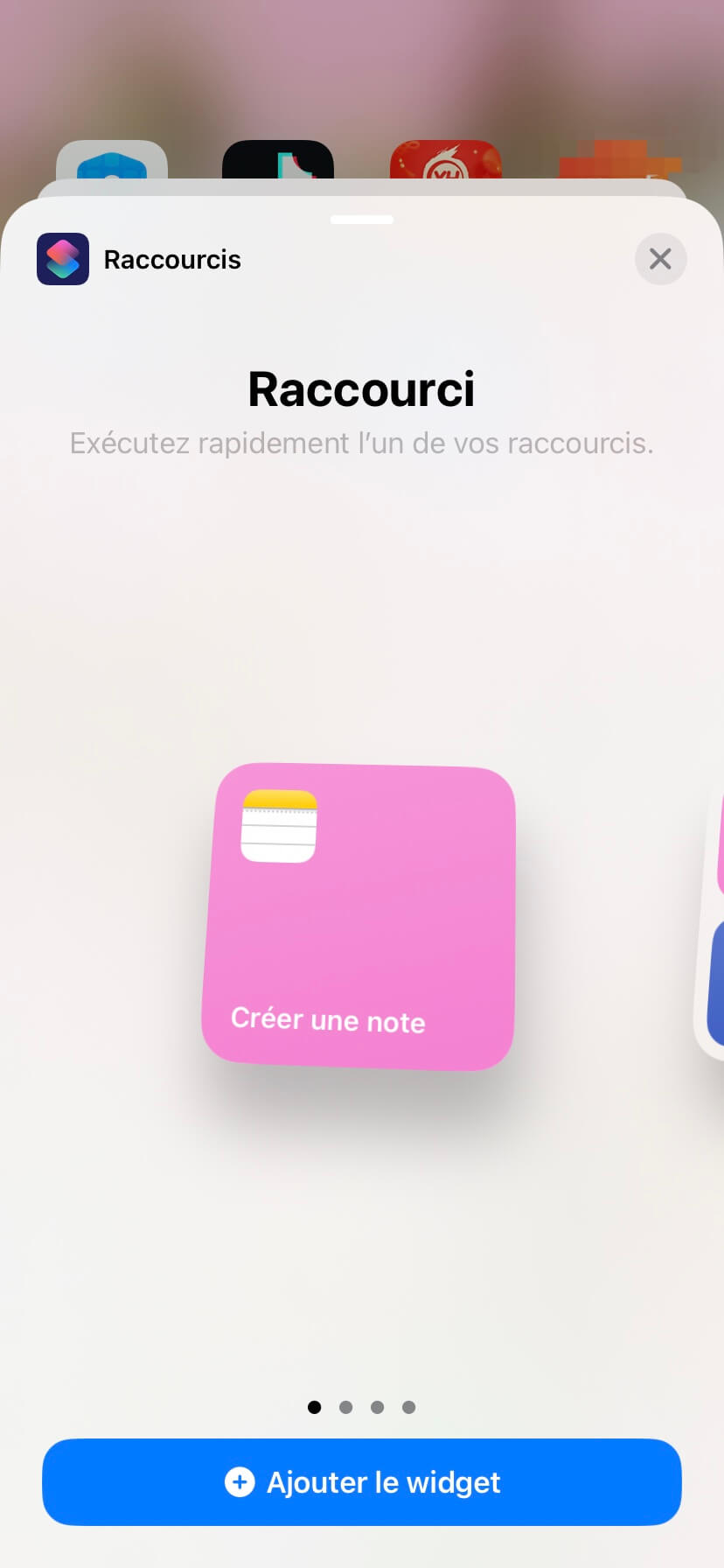
- Cliquez à nouveau longuement pour ajouter le dossier de notes créé à l'étape 1 à l'écran d'accueil.
- Cliquez sur le raccourci que vous venez de créer pour commencer à transcrire votre mémo vocal iPhone en texte, et le texte transcrit sera enregistré directement dans Notes.
Conclusion
Voici tous les solutions pour la transcription Dictaphone audio en texte word sur iPhone ! Nous espérons qu'après avoir lu cet article, vous ne manquerez plus jamais une réunion ou un cours sans savoir comment transcrire un mémo vocal iPhone en texte.
Nous vous recommandons également d'utiliser iMyFone VoxBox pour la transcription audio en texte word pour iPhone, cliquez sur le bouton ci-dessous pour l'essayer gratuitement !









